怎么在Word里把中文翻译成英文

随着全球交流的日益频繁,许多中国用户在使用微软Word时都会遇到将中文内容翻译成英文的需求。尤其是在办公、学习和国际交流中,准确且便捷地完成翻译显得尤为重要。那么,怎么样在Word里把中文翻译成英文呢?本文将结合中国地区用户的实际情况,详细介绍几种实用的方法,并分享使用中的注意事项。
首先,值得提到的是,最新版本的微软Word(如Word 2016及以上版本)内置了翻译功能,非常适合普通用户快速实现文本翻译。具体操作方法如下:打开Word文档,选中需要翻译的中文文本,然后点击菜单栏的“审阅”选项卡。在“语言”组中找到并点击“翻译”按钮,随后选择“翻译所选文本”。Word会调用其内置的翻译引擎,将中文文本自动翻译成英文,并将翻译结果显示在侧边栏。此功能不需要额外安装插件,操作简便,非常适合日常文档的翻译。
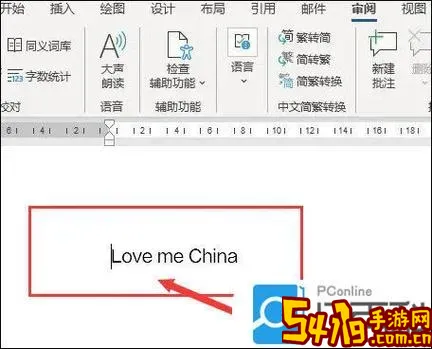
其次,针对一些对翻译准确性要求较高的用户,可以考虑借助微软翻译器(Microsoft Translator)或其他第三方翻译工具。微软翻译器不仅支持网页端,还提供了Word插件,可以直接嵌入Word中使用。用户在中国大陆地区,使用微软翻译器时要注意网络环境和访问权限,有些翻译服务可能受到防火墙影响,建议利用稳定的企业VPN或官方推荐的翻译工具。
第三,若用户Word版本较低或者希望使用更专业的翻译服务,还可以先将中文文本复制到专业的在线翻译平台,比如百度翻译、有道翻译、腾讯翻译君等。这些平台针对中文英语翻译做了专项优化,翻译结果通常更加符合国人习惯。翻译完成后,再将英文文本复制回Word文档中,但要注意检查格式和排版的调整。
除了软件和在线工具,想要提升翻译质量,还应做好以下几点准备:第一,确保原文中文表达清晰准确,避免生僻词语或不规范的用法,因为机器翻译无法完全理解上下文和文化差异;第二,翻译后应进行人工校对,尤其是正式文件或专业文稿,以防止冷僻词误译或语义歧义;第三,结合领域特色调整翻译结果,例如技术文档、法律合同或市场营销材料,术语使用和表达风格有所差别,需要有针对性地润色。
近年来,随着人工智能的发展,微软Word的翻译功能也在不断升级,集成了更智能的机器学习模型,使得翻译更加自然流畅。对中国地区用户来说,利用Word自带功能不仅提高了工作效率,还有助于快速完成跨语言交流任务。当然,在具体应用时结合自身实际需求灵活选择,才能达到最佳效果。
总结来说,怎么在Word里把中文翻译成英文主要有:使用Word内置的翻译功能、借助微软翻译器或其插件,或借助专业的第三方在线翻译平台。中国用户在使用时,应关注网络环境和翻译质量,结合人工校订,才能确保翻译准确、符合文档规范。希望本文的介绍能帮助你更好地利用Word完成中英文翻译工作。